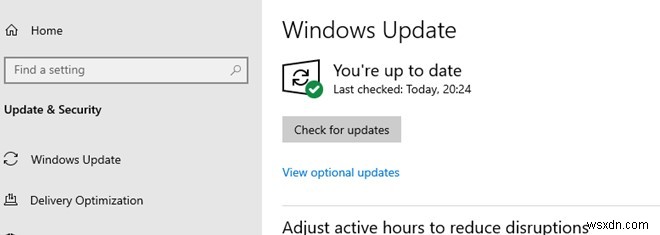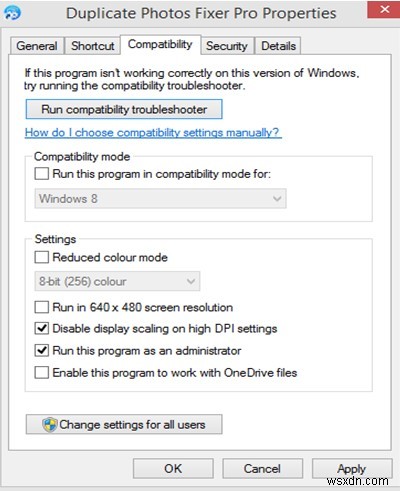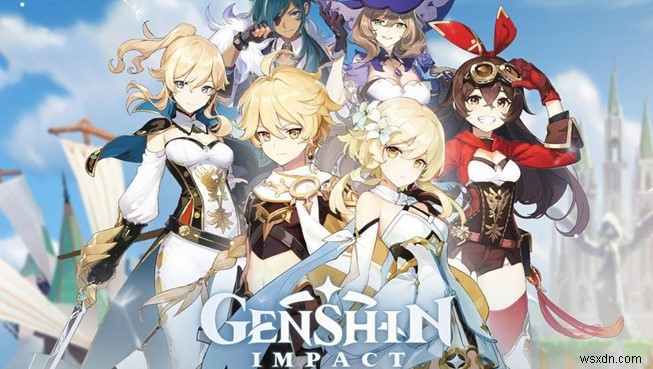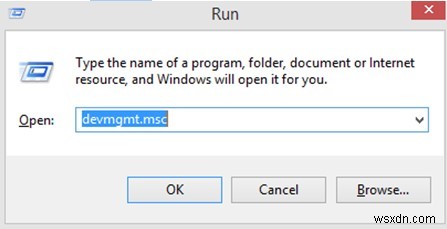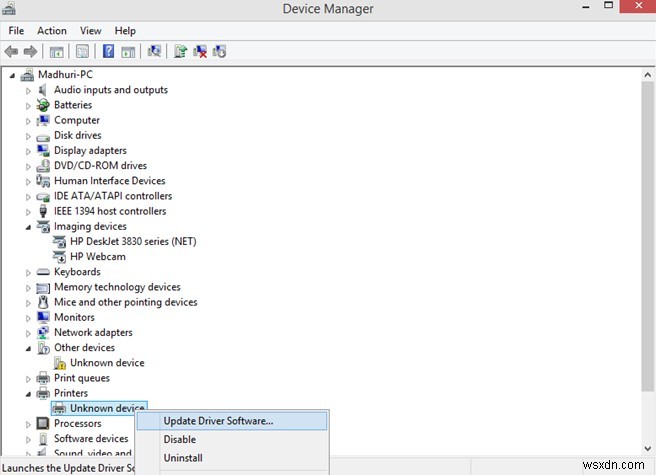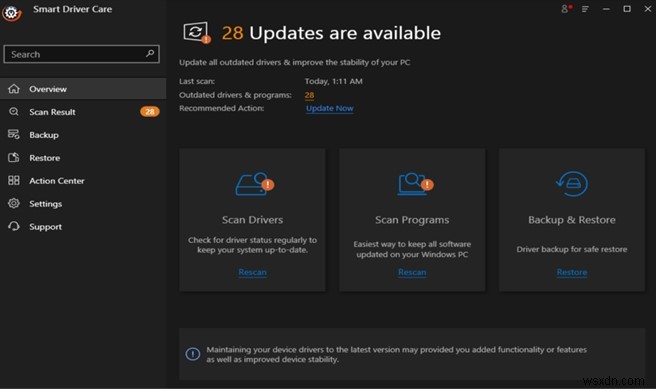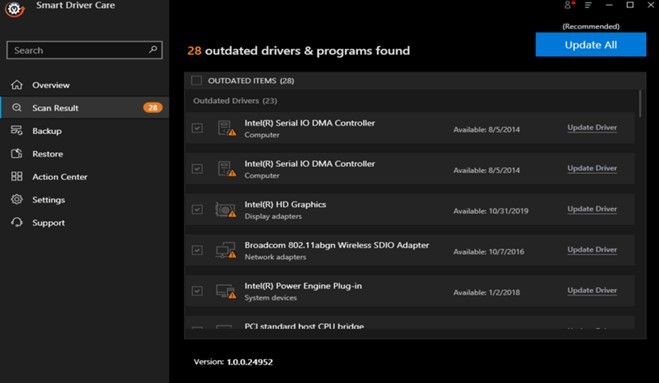전 세계의 모든 애니메이션 팬은 Genshin과 Genshin 팬에게만 존재하는 신비한 왕국과 문화에 대해 알고 있습니다. 이 환상적인 게임은 중독성이 강한 다양한 수준의 모험과 액션입니다. 그러나 일부 Genshin Impact 게이머는 플레이 중 빈번한 충돌에 대해 불평하여 게임의 재미를 망쳤습니다. 이 가이드는 PC에서 Genshin Impact 게임의 문제를 해결하는 데 도움이 될 수 있는 특정 방법을 설명합니다.
문제 해결 단계로 이동하기 전에 컴퓨터 사양을 확인하고 게임 플레이를 위한 최소 요구 사항과 비교하는 것이 좋습니다.
| 사양 | 최소 | 권장 |
|---|
| 운영 체제 | Windows 7 SP1 64비트, Windows 8.1 64비트 또는 Windows 10 64비트 | Windows 7 SP1 64비트, Windows 8.1 64비트 또는 Windows 10 64비트 |
| 프로세서 | Intel Core i5 또는 동급 | Intel Core i7 또는 동급 |
| 메모리 | 8GB RAM | 16GB RAM |
| 그래픽 카드 | NVIDIA® GeForce® GT 1030 이상 | NVIDIA GeForce GTX 1060 6GB 이상 |
| DirectX 버전 | 11 | 11 |
| 스토리지 | 30GB | 30GB |
컴퓨터가 위에서 언급한 최소 요구 사항을 충족하는 경우 계속 진행해도 됩니다. 그렇지 않으면 다음 방법을 시도하십시오.
방법 2:Windows 업데이트 시작
Windows 업데이트는 OS가 Microsoft 서버와 연결되고 새로운 기능, 도구, 드라이버, 보안 및 기타 여러 기능에 관한 업데이트를 다운로드하는 모든 Windows 운영 서버에서 수행하는 중요한 활동입니다. 업데이트를 수행하면 많은 오류와 문제가 자동으로 수정됩니다. 다음은 PC에서 Windows 업데이트를 수행하는 단계입니다.
1단계 :Windows + I를 누릅니다. 설정 창을 시작한 다음 다양한 옵션 중에서 업데이트 및 보안을 클릭합니다.
2단계 :패널 오른쪽에 업데이트 확인 버튼이 있는 업데이트 창이 열립니다.
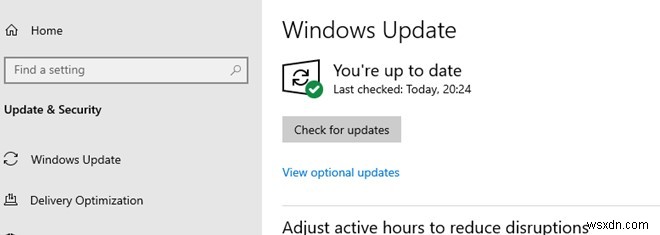
3단계 :그러면 Windows 10이 Microsoft Server에서 최신 업데이트를 검색하여 다운로드하고 자동으로 설치합니다.
방법 3:관리 모드에서 Genshin 실행
Microsoft는 응용 프로그램이 시스템 리소스를 사용할 수 있도록 권한을 부여하고 시스템 모드로 실행하는 데 필요한 모든 권한을 제공하는 관리자 모드를 Windows 10에 주입했습니다. 승격 모드에서 PC의 Genshin Impact를 실행하려면 다음 단계를 따르십시오.
1단계: Genshin Impact 아이콘을 마우스 오른쪽 버튼으로 클릭하고 상황에 맞는 메뉴에서 속성을 클릭합니다.
2단계: 호환성 탭을 클릭해야 하는 새 창이 열립니다.
3단계: 이제 이 프로그램을 관리자로 실행이라는 확인란에 확인 표시를 하고 확인을 클릭합니다.
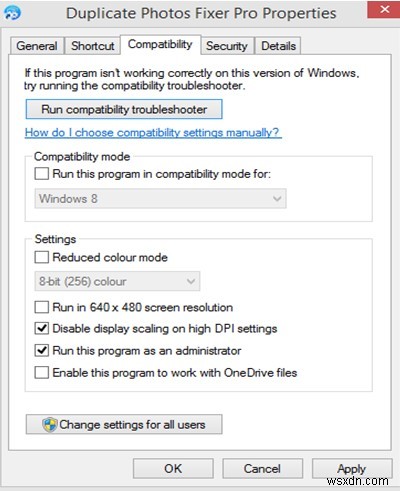
참고: 전체 화면 최적화 비활성화 확인란이 컴퓨터에 나타나면 옆에 확인 표시를 할 수도 있습니다.
4단계: 이제 Genshin Impact 아이콘을 두 번 클릭하고 게임을 실행하여 여전히 문제가 발생하는지 확인하십시오.
방법 4:게임 해상도 변경
많은 플레이어가 Genshin Impact 게임 포럼에서 게임이 720p 모드에서 실행될 때 충돌이 멈췄다고 말했습니다. 다음 단계는 이를 달성하는 데 도움이 됩니다.
1단계: 게임을 열고 실행한 다음 시작되면 키보드에서 ESC 키를 누릅니다.
2단계: 게임이 일시 중지되고 화면에 메뉴가 나타납니다. 왼쪽에 있는 톱니바퀴 모양의 설정 아이콘을 클릭합니다.
3단계: 일부 옵션은 설정 및 그래픽과 관련된 화면에 나타납니다. 왼쪽 패널에서 그래픽을 클릭한 다음 오른쪽 패널에서 디스플레이 모드를 클릭합니다. 드롭다운 메뉴에서 1280 x 720을 표시하는 옵션을 선택합니다.
4단계 :이제 게임을 확인하고 문제가 지속되는지 확인하십시오.
방법 5:게임 그래픽 낮추기
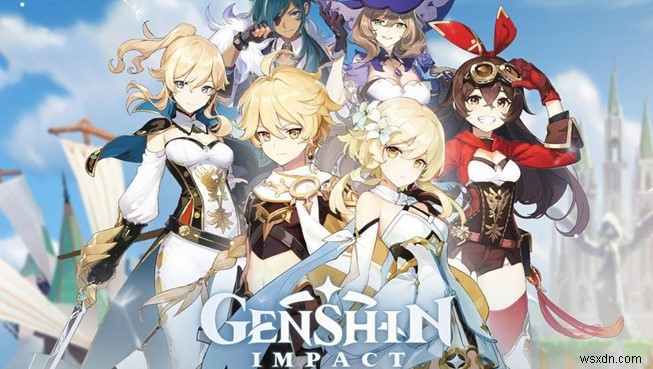
원하는 해상도가 높을수록 게임이 더 좋고 명확하게 표시되는 동시에 더 많은 요구 사항과 높은 구성 하드웨어가 필요하다는 것은 단순한 사실입니다. 따라서 그래픽을 낮추고 문제가 해결되었는지 확인할 수 있습니다. 그렇다면 그래픽 카드를 업그레이드해야 합니다. 방법 4와 동일한 단계를 수행하고 그래픽 설정 페이지에서 가능한 모든 설정을 낮추십시오.
방법 6:그래픽 드라이버 업데이트
그래픽 드라이버는 하드웨어와 소프트웨어 간에 통신하는 작은 프로그램입니다. 드라이버를 업데이트하는 것이 중요합니다. 2GB 그래픽 카드도 드라이버 없이 단순한 일반 구형 VGA 카드로 작동합니다. 드라이버를 업데이트하려면 아래 설명된 세 가지 방법 중 하나를 따를 수 있습니다.
옵션 1:공식 웹사이트 사용
모든 그래픽 카드 제조업체는 사용자가 구입한 하드웨어와 관련된 드라이버, 사용자 설명서 및 기타 도구를 다운로드할 수 있는 공식 웹 사이트를 유지합니다. 이것은 수동 프로세스이며 모델 이름과 하드웨어 번호로 올바른 드라이버를 검색하고 다운로드한 다음 PC에 설치하는 작업이 포함됩니다.
옵션 2:장치 관리자 사용
두 번째 옵션은 Microsoft 서버에서만 업데이트된 드라이버를 검색하는 장치 관리자라는 Microsoft 내장 유틸리티를 사용하는 것입니다. 이 프로세스는 첫 번째 방법보다 간단하지만 OEM 웹 사이트에서 업데이트를 확인하지 않습니다. 단계는 다음과 같습니다.
1단계 :키보드에서 Windows + R을 눌러 실행 상자를 실행합니다.
2단계 :텍스트 공간에 "devmgmt.msc"를 입력하고 확인을 누릅니다.
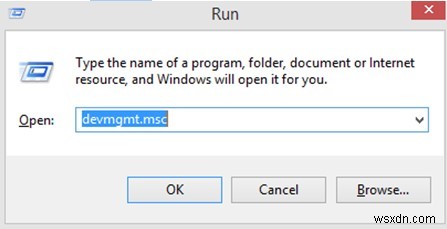
3단계 :컴퓨터에 설치된 모든 드라이버를 나열하는 새 창이 나타납니다. 목록에서 디스플레이 어댑터를 찾아 클릭합니다.
4단계 :디스플레이 어댑터 아래의 드롭다운에서 그래픽 카드를 선택하고 마우스 오른쪽 버튼을 클릭하여 상황에 맞는 메뉴를 엽니다.
5단계 :상황에 맞는 메뉴에서 드라이버 업데이트를 클릭하고 화면의 지시를 따릅니다.
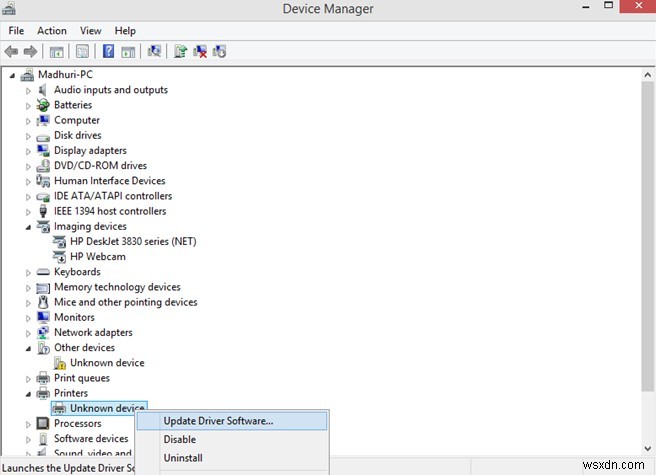
이 방법은 업데이트된 드라이버를 자동으로 검색하여 설치합니다.
옵션 3:스마트 드라이버 케어 사용
업데이트 드라이버를 사용할 수 있는 마지막 옵션은 Smart Driver Care와 같은 드라이버 업데이트 도구를 사용하는 것입니다. 이 프로그램은 PC의 하드웨어와 설치된 드라이버를 스캔한 다음 웹에서 최신 업데이트 버전을 검색합니다. 오래되고 누락된 ,를 업데이트할 수 있습니다. 가장 호환되는 드라이버로 컴퓨터의 손상된 드라이버. Smart Driver Care를 사용하는 단계는 다음과 같습니다.
참고 :스마트 드라이버 케어 기본 버전은 매일 2개의 드라이버만 업데이트되는 반면, 프리미엄 버전은 컴퓨터의 모든 드라이버 문제를 한 번에 업데이트할 수 있습니다.
1단계: 아래 제공된 공식 링크에서 컴퓨터에 Smart Driver Care를 다운로드하고 설치하십시오.
|
2단계: 애플리케이션이 설치되면 바로 가기 아이콘을 두 번 클릭하여 열어야 합니다.
참고: 기본적으로 설치되는 버전은 기본 버전으로 2개의 드라이버만 업데이트가 가능합니다. PRO로 업그레이드 버튼을 클릭하여 소프트웨어를 구입하고 등록할 수 있습니다.
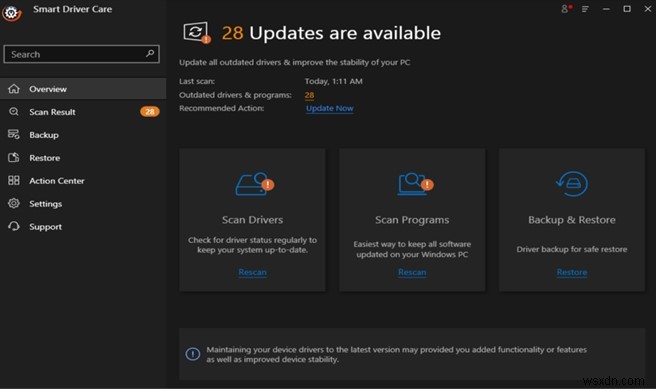
3단계 :다음으로 스캔 드라이버를 클릭하여 스캔 프로세스를 시작합니다.
4단계 :스캔이 완료되면 Smart Driver Care는 수정해야 하는 컴퓨터의 오래된 드라이버 목록을 표시합니다. 목록에서 그래픽 카드를 선택하고 업데이트 버튼을 클릭하여 업데이트된 드라이버를 다운로드하고 설치합니다.
참고: Smart Driver Care PRO 버전을 구매한 경우 모두 업데이트 버튼을 클릭하여 모든 드라이버 문제를 한 번에 해결할 수 있습니다.
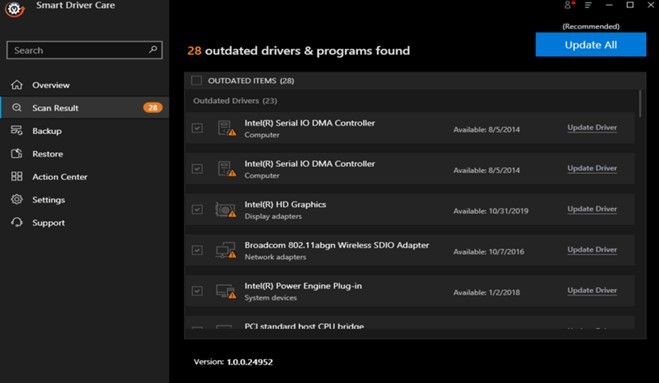
5단계: 프로세스가 완료되면 게임을 실행하고 문제가 해결되었는지 확인하십시오.
PC에서 Genshin Impact 충돌을 수정하는 방법에 대한 최종 결정
중간에 계속 충돌이 발생하면 PC에서 Genshin Impact 게임을 플레이할 수 없습니다. 따라서 의도한 대로 게임을 즐기기 위해서는 이 문제를 해결하는 것이 필수적입니다. 위의 해상도는 게임 포럼에서 가져온 것이며 많은 사람들에게 효과가 있습니다. 가장 성공적인 솔루션은 드라이버를 업데이트하는 것입니다. 그러면 컴퓨터 성능이 향상되고 많은 문제가 해결됩니다.
질문이나 제안 사항이 있으면 아래 의견 섹션에 알려주십시오. 우리는 해결책을 가지고 당신에게 다시 연락하고 싶습니다. 기술과 관련된 일반적인 문제에 대한 답변과 함께 팁과 트릭을 정기적으로 게시합니다.